En yeni MacBook'lar, Apple'ınkiler de dahil olmak üzere bazı mükemmel özelliklere sahiptir. kendi M1 çipleri (ve şimdi En yeni modellerle M2 çipleri), Evrensel Kontrol uyumluluğu, daha iyi klavyeler ve çok daha fazlası. Ancak son MacBook Pro ve Air modellerinde kullanıcıların pek de hoşlanmadığı bir şey var: çentik.
Önerilen Videolar
Kolay
15 dakika
MacBook Air veya MacBook Pro
MacBook kamerasını öne çıkaran çentik, dizüstü bilgisayarın ekranına çok açık (ve çoğu kişi için dikkat dağıtıcı) bir şekilde giren siyah bir dikdörtgendir. Bu tasarım seçiminin neden ortaya çıktığı biraz şaşırtıcı, ancak daha yeni MacBook'lara sahip olanlar için her şey kaybolmamış. Çentik donanım olsa da, daha az göz yorması için onu etkili bir şekilde gizlemenin yolları vardır. İşte en iyi yollar.
Macbook'larda çentik nasıl gizlenir
Aşama 1: Uygulamaları kullanırken tam ekran moduna geçin. Bu garip bir çözüm gibi görünebilir, ancak çoğu zaman işe yarar. Apple'ın pencere kontrol düğmelerini bulmak için uygulama penceresinin sol üst köşesine bakın. En sağdaki düğme, dışarıyı gösteren küçük okların bulunduğu yeşil bir dairedir. Uygulamayı tam ekran sürümüne taşımak için bunu seçin. Bu, çentiği otomatik olarak daha büyük uygulama penceresiyle değiştirmelidir.
Uygulamayı kullanmayı bitirdiğinizde düğmeleri tekrar açmak ve tam ekran modundan çıkmak için sol üst köşeye gelin veya Kontrol + Emretmek + F klavyenizdeki kısayol.
İşin püf noktası, bu yöntemin öncelikle Apple'ın kendi yerel uygulamalarıyla çalışmasıdır. MacBook Air veya Pro'nuzda üçüncü taraf bir uygulama kullanıyorsanız çentik değiştirme özelliğine sahip olacağının garantisi yoktur.
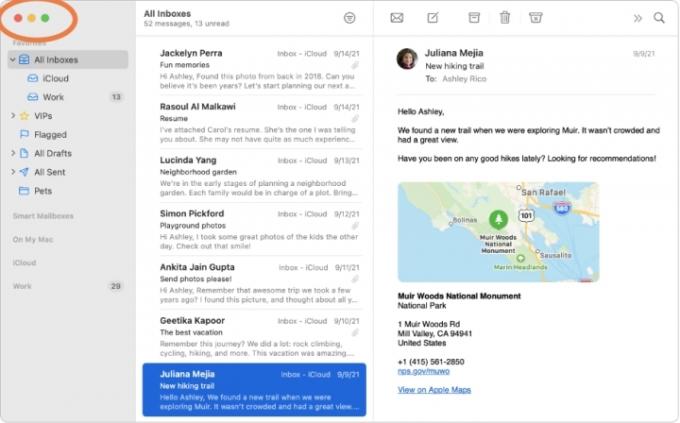
Adım 2: Çentik, kullanmak istediğiniz uygulamanın bir bölümünü aktif olarak gizliyorsa veya genel olarak uygulamanın kötü görünmesine neden oluyorsa, çentiği gizlemeyen ancak sorununuzu çözmenize yardımcı olacak bir adım atabilirsiniz. İçeri gir Bulucu, o zaman senin Uygulamalarve uygulamayı alfabetik olarak veya arayarak bulun.
Uygulamaya sağ tıklayın ve seçin Bilgi almak seçenek. Bu bir seçenekler penceresi açacaktır. yazan seçeneği arayın Yerleşik kamera kutusunun altına sığacak şekilde ölçeklendirin. Bunun seçildiğinden emin olun. Kapat Bilgi almak penceresini açın ve artık çentiğin hemen altında olması gereken uygulamanızı açın.
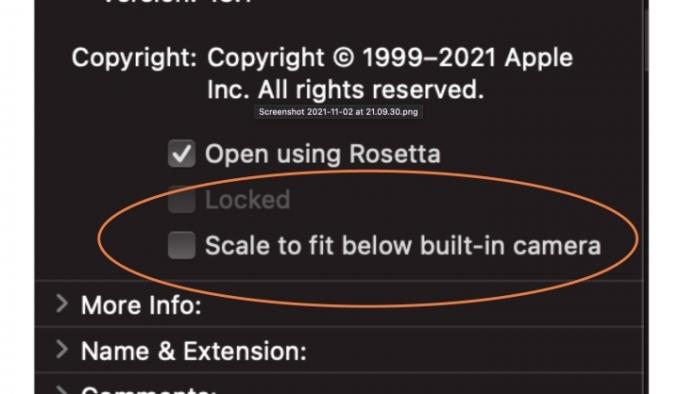
İlgili
- M3 MacBook Pro herkesin beklediğinden daha erken piyasaya çıkabilir
- MacBook Air, Prime Day 2023'ün ardından hâlâ şimdiye kadarki en düşük fiyatında
- Bu muhteşem MacBook Air fırsatı gece yarısı sona eriyor
Aşama 3: Çentik sizi sürekli rahatsız ediyorsa daha sert bir adım atabilirsiniz: TopNotch uygulamasını indirin. TopNotch, çentiği gizlemek için yapılmış özel uygulamalardan biridir ve çentiğe karşı tam koruma istiyorsanız en iyi seçenektir.
Uygulamayı buradan ücretsiz indirin. MacOS 11.0 veya daha yenisini gerektirecektir, ancak bu bir sorun olmamalıdır. Açın ve etkinleştirin; uygulama, ekranınızın üst kısmına siyah bir çubuk yerleştirecek ve çentiği etkili bir şekilde gizleyecektir. Tüm menü öğelerinizi ekranın üst kısmında görmeye ve kullanmaya devam edebileceksiniz. Bir uygulamayı kullanıp kullanmamanız önemli değil, TopNotch arka planda aynı şekilde çalışıyor. Ayrıca Dinamik Masaüstü duvar kağıtlarını da destekler, böylece bu özellikleri kaybetmezsiniz.
Bu estetiği tercih ederseniz yuvarlatılmış köşeleri etkinleştirme seçeneğiniz bile vardır. Ayrıca ekranınızı harici bir monitörle paylaşıyorsanız TopNotch bununla da çalışacaktır, böylece o korkunç çentiği bir daha asla görmek zorunda kalmazsınız.

Artık çentik sorununuzu çözdüğünüze göre belki de MacBook'unuzu olabileceği en iyi duruma getirmenin zamanı gelmiştir. Rehberimize göz atın en iyi MacBook Pro aksesuarları Daha fazla bilgi edinmek için veya listemize atlayın MacBook Air için en iyi kılıflar ve kapaklar.
Editörlerin Önerileri
- En iyi okula dönüş MacBook fırsatları: MacBook Air ve Pro'da tasarruf edin
- M3 Mac'ler bu yıl şaşırtıcı bir eklentiyle piyasaya çıkabilir
- Çok fazla MacBook var
- Prime Day için 299 dolara MacBook Air satın alabilirsiniz – ama satın almalı mısınız?
- En İyi Prime Day MacBook fırsatları: MacBook Air ve MacBook Pro'da Tasarruf Edin
Yaşam tarzınızı yükseltinDigital Trends, en son haberler, eğlenceli ürün incelemeleri, anlayışlı başyazılar ve türünün tek örneği olan ön bakışlarla okuyucuların teknolojinin hızlı tempolu dünyasını takip etmelerine yardımcı olur.



